PrestaShop je samostatne hosťovaný tvorca obchodov, ktorý je obľúbený pre svoje funkcie optimalizácie pre vyhľadávače (SEO) a škálovateľnosť, najmä v porovnaní s OpenCart. CyberPanel vám umožní rýchlo nainštalovať PrestaShop 1.7 niekoľkými kliknutiami.
Nižšie vám povieme, ako nasadiť PrestaShop na CyberPanel VPS pomocou inštalátora aplikácie a ručne.
Inštalácia z aplikácie CyberPanel PrestaShop
Toto je najrýchlejší spôsob inštalácie PrestaShopu v CyberPanel. Pri tomto spôsobe sa neinštaluje najnovšia verzia PrestaShopu. Potom budete musieť svoj obchod aktualizovať ručne, ak chcete používať najnovšiu stabilnú verziu.
Krok 1. Prihláste sa do CyberPanelu.
Krok 2. Vľavo vyberte Webové stránky > Vytvoriť webovú stránku.
Krok 3. Zadajte plán funkcií, používateľa CyberPanel na správu webu, doménu (bez „www„) a e-mailové konto.
Krok 4. Vyberte PHP 7.3, pretože je to najnovšia verzia podporovaná PrestaShopom 1.7.8.3.
Krok 5. Ak chcete, povoľte ďalšie funkcie, napríklad generovanie certifikátu SSL, ak ho máte na serveri nakonfigurovaný.
Krok 6. V spodnej časti vyberte možnosť Vytvoriť lokalitu. Môže to trvať niekoľko minút.
Krok 7. Vľavo vyberte položku Webové stránky > Zoznam webových stránok.
Krok 8. Vyberte položkuSpravovať napravo od domény webovej stránky.
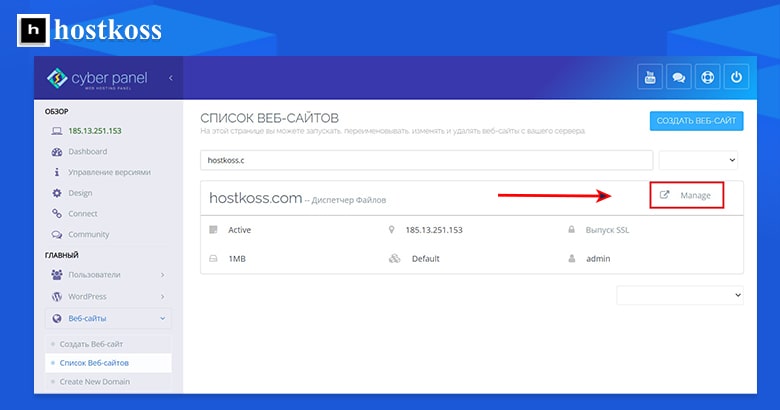
Krok 9. V spodnej časti vyberte PrestaShop.
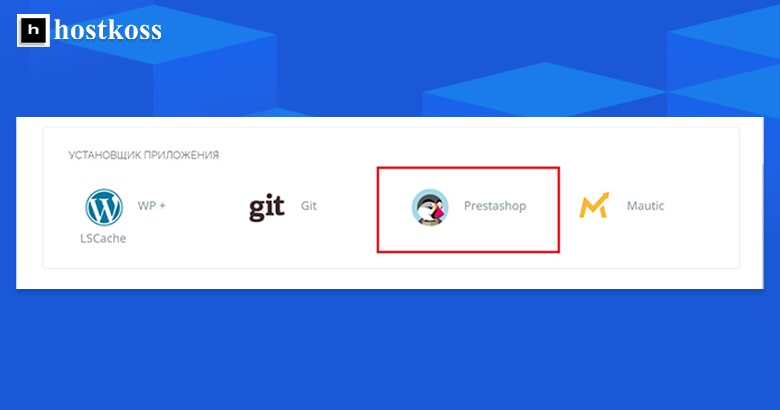
Krok 10. Pridajte názov obchodu, meno, e-mailové konto a heslo.
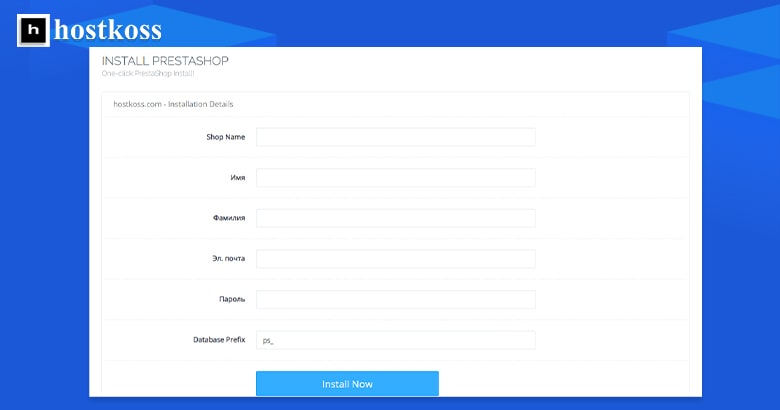
Krok 11. Zmena prefixu databázy je voliteľná.
Krok 12. Vyberte možnosť Nainštalovať teraz.
Krok 13. Prejdite na adresu URL svojho internetového obchodu vo webovom prehliadači. Môžete byť presmerovaní na pridanie kódu vášho jazyka (napríklad example.com/en/).
Krok 14. Prihláste sa do panela administrátora pridaním „/admin“ na koniec domény PrestaShop (example.com/admin). Presmeruje vás to na pridanie alfanumerických znakov za „admin1234“ kvôli zabezpečeniu obfuskaciou.
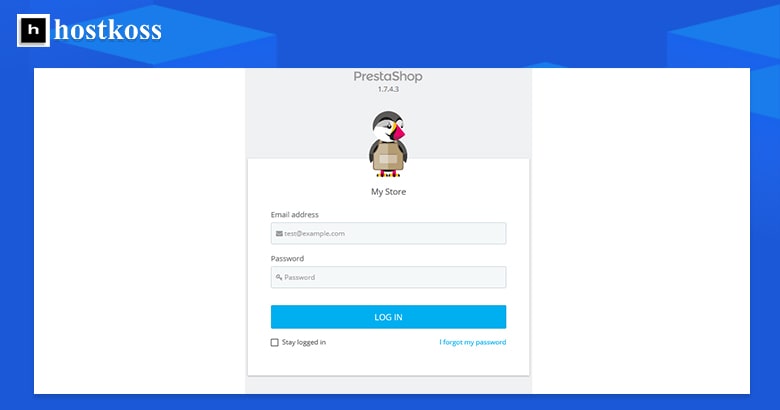
Krok 15: Inštalátor aplikácie ponechá na serveri niektoré nepotrebné súbory. Takéto súbory by ste mali po inštalácii odstrániť zo správcu súborov:
- Install_PrestaShop.html
- INSTALL.txt
- prestashop_1.7.8.3.zip
- prestashop.zip
Manuálna inštalácia PrestaShopu v CyberPanel
V tejto časti sa dozviete, ako manuálne nainštalovať e-shop PrestaShop na server CyberPanel.
Krok 1. Prihláste sa do CyberPanelu
Krok 2. V prípade potreby vytvorte používateľa, ktorý bude spravovať novú stránku PrestaShop.
Krok 3. Vľavo vyberte Webové stránky > Vytvoriť webovú stránku.
Krok 4. Zadajte balík funkcií, používateľa CyberPanel na správu webu, doménu (bez „www „) a e-mailové konto.
Krok 5. Vyberte PHP 7.3, pretože je to najnovšia verzia podporovaná PrestaShopom 1.7.
Krok 6. Ak chcete, povoľte ďalšie funkcie, napríklad generovanie certifikátu SSL, ak ho máte na serveri nakonfigurovaný.
Krok 7. Vyberte možnosť Vytvoriť webovú stránku . Môže to trvať niekoľko minút.
Krok 8. Na bočnom paneli vyberte položku Databázy > Vytvoriť databázu.
Krok 9. Z rozbaľovacieho zoznamu vyberte doménu PrestaShop.
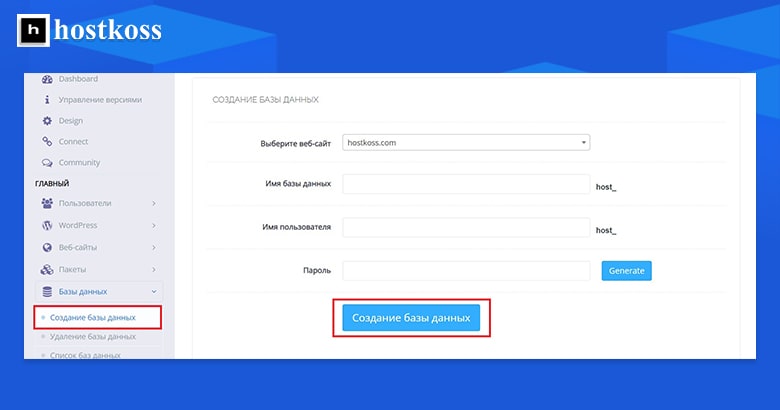
Krok 10. Zadajte príponu názvu databázy. Úplný názov databázy sa automaticky vyplní vpravo.
Krok 11. Vytvorte používateľské meno. Celé meno používateľa databázy sa zobrazí vpravo.
Krok 12. Zadajte silné heslo a uložte ho. Budete ho potrebovať neskôr.
Krok 13. Vyberte možnosť Vytvoriť databázu.
Nahrávanie súborov PrestaShop pomocou správcu súborov
V tejto časti nahráme súbory webovej stránky PrestaShop na server pomocou správcu súborov.
Krok 1. Vyberte položku Webové stránky > Zoznam webových stránok.
Krok 2. Na pravej strane webovej stránky vyberte položku Správca súborov.
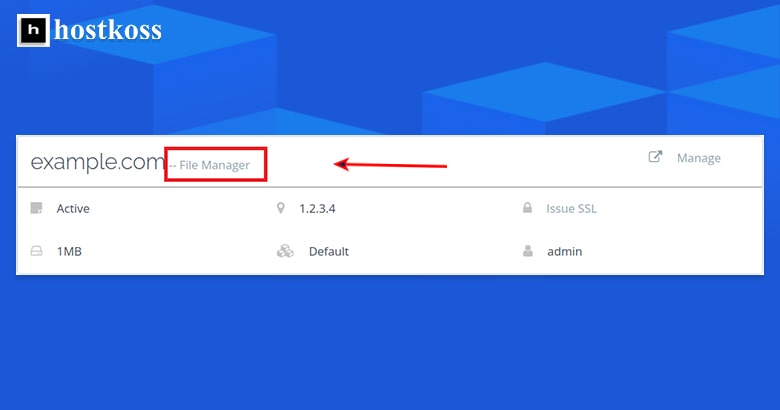
Krok 3. Zadajte priečinok public_html.
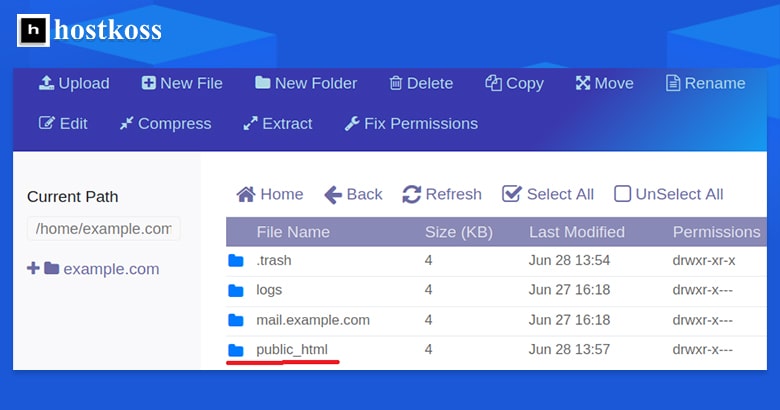
Krok 4. Kliknite pravým tlačidlom myši na súbor index.html a odstráňte ho.
Krok 5. Stiahnite si do počítača najnovšiu verziu PrestaShopu.
Krok 6. V hornej časti panela CyberPanel vyberte položku Stiahnuť.
Krok 7. Nájdite a vyberte stiahnutý súbor PrestaShop zip.
Krok 8. Vyberte položku Stiahnuť.
Krok 9. Keď sa v častiStav zobrazí zaškrtnutie, zatvorte vyskakovacie okno v pravom hornom rohu.
Krok 10. Kliknite pravým tlačidlom myši na súbor zip a vyberte možnosťExtrahovať.
Krok 11. Dokončite nastavenie PrestaShopu.
Spustenie sprievodcu inštaláciou PrestaShopu vo webovom prehliadači
Toto je posledná časť na dokončenie procesu ručnej inštalácie.
Krok 1. Prejdite na adresu domény PrestaShop vo webovom prehliadači.
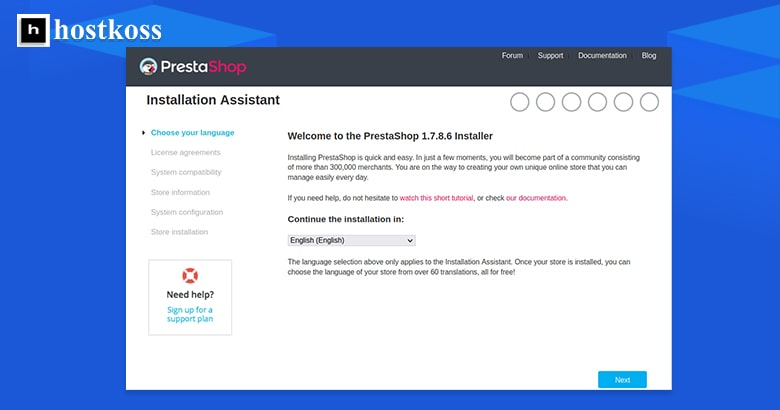
Krok 2. Vyberte požadovaný jazyk a kliknite na tlačidlo „Ďalej„.
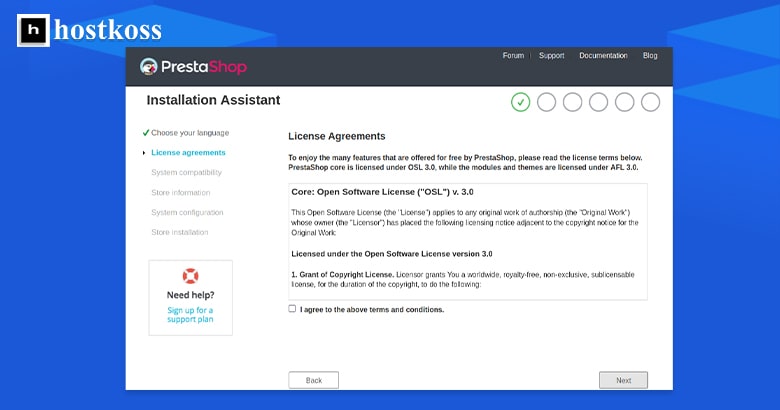
Krok 3. Po odsúhlasení licenčnej zmluvy kliknite na tlačidlo„Ďalej„.
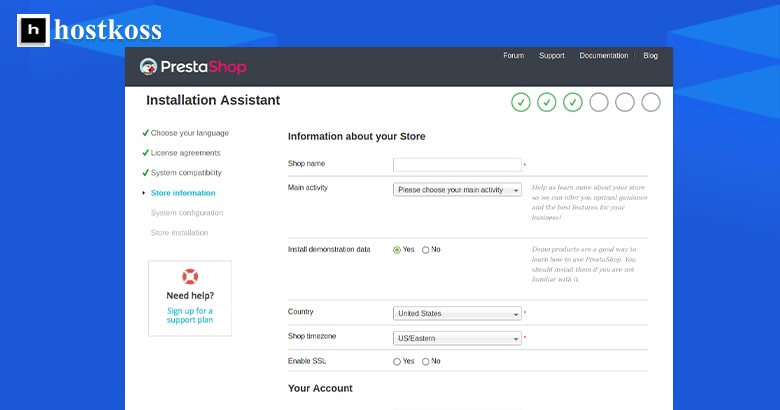
Krok 4. Vyplňte všetky informácie o svojom novom internetovom obchode a kliknite na tlačidlo„Ďalej„.
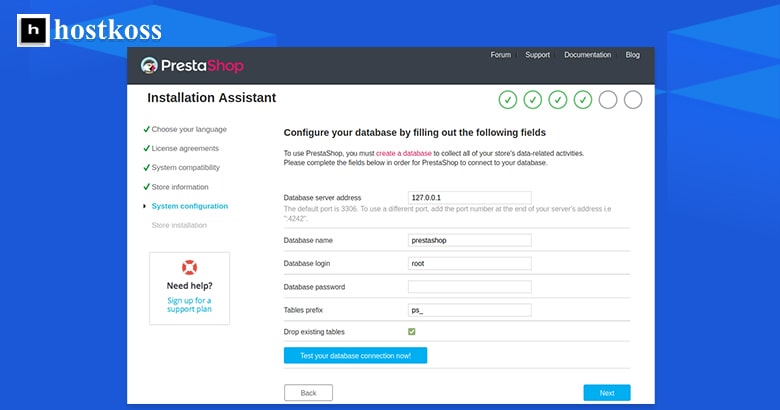
Krok 5. Pridajte názov databázy, používateľa databázy a heslo používateľa databázy. Potom skontrolujte pripojenie k databáze.
Krok 6. Keď sa zobrazíspráva „Database is connected“ (Databáza je pripojená), kliknite na tlačidlo„Next“ (Ďalej), čím dokončíte proces inštalácie. Po dokončení inštalácie nechajte stránku otvorenú.
Krok 7. Po návrate do správcu súborov alebo SSH odstráňte adresár„install“. Ak sa vám nepodarí odstrániť adresár„install“ zo správcu súborov, budete na to musieť použiť SSH alebo FTP, kým vývojári CyberPanelu chybu neopravia.
Krok 8. Z bezpečnostných dôvodov odstráňte nasledujúce súbory: PrestaShop.html, INSTALL.txt, prestashop_1.7.8.3.zip a prestashop.zip.
Krok 9: Teraz na inštalačnej stránke PrestaShopu vyberte v časti „Back Office“ položku„Store Management“ a prihláste sa.
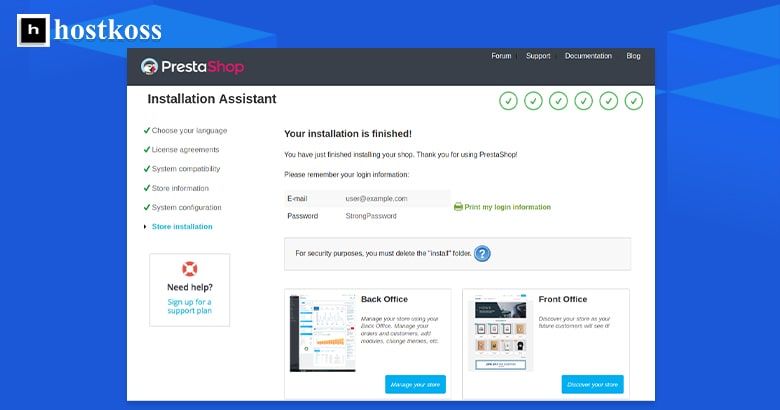
Prečítajte si tiež:
Často kladené otázky
Áno, PrestaShop je platforma s otvoreným zdrojovým kódom, čo znamená, že sa dá stiahnuť a používať zadarmo.
Áno, ak váš poskytovateľ hostingu spĺňa potrebné systémové požiadavky, môžete PrestaShop nainštalovať na akýkoľvek hostingový server.
Hoci CyberPanel sám o sebe aktualizácie PrestaShopu nespravuje, poskytuje pohodlné prostredie na správu vášho servera, ktoré môže proces aktualizácie zjednodušiť.
Áno, PrestaShop ponúka širokú škálu tém a možností prispôsobenia, ktoré vám umožnia prispôsobiť vzhľad vášho obchodu tak, aby vyhovoval vašej značke.
Áno, PrestaShop je škálovateľný a dokáže uspokojiť potreby malých firiem aj veľkých podnikov.



